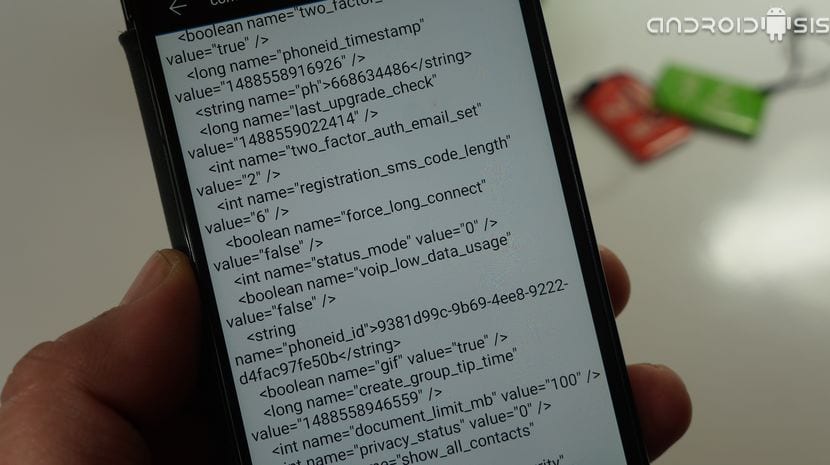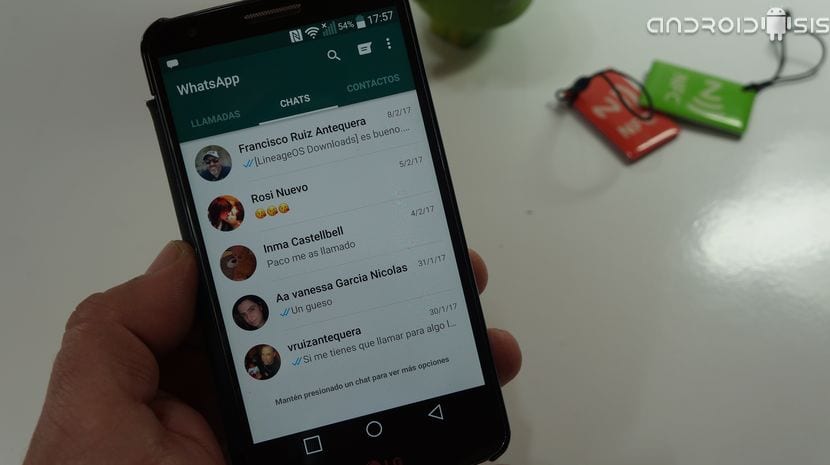Naaseme koos praktiliste Androidi õpetustega, antud juhul juhendajaga, milles selgitan samm-sammult toimingut, mida järgida kustutage WhatsAppi olek ja naaske kogu elu klassikalise WhatsAppi juurde.
Kui loogiline ja arvatavasti peame selle õpetuse järgimiseks puudutama meie enda süsteemifaile, algse WhatsAppi rakenduse XML-faili, on ainus nõue, mille peate täitma: varem juurdunud Android-terminal Kuna, nagu ma teile ütlesin, peame selle WhatsAppi XML-faili ühe rea muutmiseks olema superkasutaja õigused. See tähendab, et asume tööle, et järgida nõuandeid, mida ma samm-sammult selgitan lisatud videos, videos, milles ma näitan teile, et saate tõesti kustutada WhatsAppi olekud ja naasta klassikalise WhatsAppi graafilise liidese juurde.
Kuidas kustutada WhatsAppi olek ja naasta klassikalise WhatsAppi juurde kogu elu
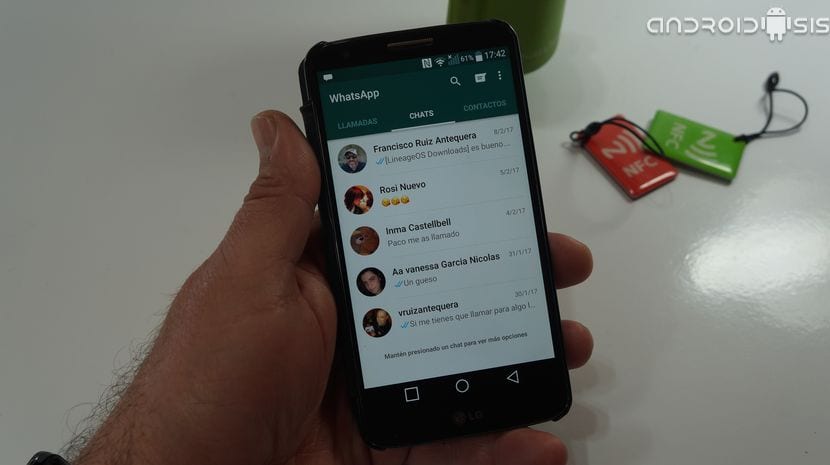
Esimese asjana järgime seda praktilist Androidi õpetust, milles õpetan teid eemaldage täielikult WhatsAppi olekud ja pöörduge tagasi vana klassikalise WhatsAppi liidese juurdeon tehke meie WhatsAppist varukoopia kuna esimene saab olema kustutage WhatsAppi uusim versioon täielikult.
Kui WhatsAppi uusim versioon on eemaldatud, siis me ka teeme seda selle lingi kaudu saate alla laadida WhatsAppi versiooni 2.17.76 beeta, lubame jaotises Turvalisus oma Androidi sätetest valiku installida APK-vormingus rakendused, mis on koos tundmatute allikate nimega või teadmata päritoluja seejärel jätkake selle installimist WhatsAppi versioon 2.17.76 beetaversioon.

WhatsAppi versioon 2.17.76 beetaversioon
Nüüd avame rakenduse WhatsApp, kinnitame oma telefoninumbri ja jätkame Google Drive'i varunduse taastamist. Kui see on tehtud Näete, kuidas WhstaAppi või WhatsAppi olek jätkub. Vaikne, mis saabub nüüd, kui eemaldame selle täielikult, et oleks klassikaline WhatsAppi liides kogu elu.
Kõigepealt tuleb minna Google Play poodi, otsida WhatsApp, sisestada rakendus, kus näeme, et meid teavitatakse rakenduse uue versiooni olemasolust, Me ei peaks seda värskendama, sisestame siia ainult selleks, et klõpsata paremal ülanurgas kuvataval kolmel punktil ja tühjendage märkeruut märkest Automaatsed rakenduste värskendused.
Kui see on tehtud, läheme Androidi seadetesse, rakendustesse, allalaaditud rakendustesse ning otsime ja klõpsame rakendust WhatsApp. Sees olles klõpsame valikul Tühjenda vahemälu ja sunnime rakenduse peatama ning kinnitama sulgemise. Vahemälu tühjendamise võimalus Androidi versioonides 6.0 ja hiljem on valik Salvestusruum. EYE ei kustuta rakenduse andmeid, kui te ei jäta neid värskelt installituks ja peate oma numbri uuesti kinnitama ja varukoopia alla laadima !!.
Soovitan, kui peame avama enda valitud juurfailide uurija ES File Explorer mis on see, mida ma kasutan videos, mille ma teile postituse algusesse jätsin.
Juurfaili uurijast järgime neid samme:
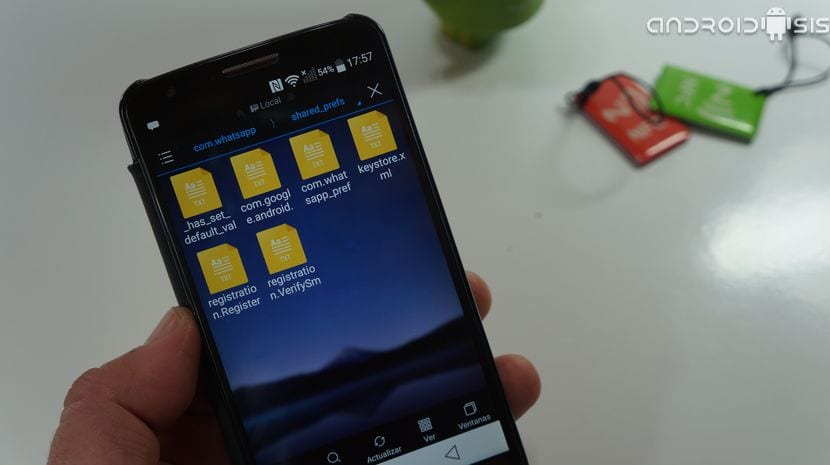
com.whatsapp_preferences.xml
- läheme marsruudile / mis on süsteemi juur
- sisestame kausta andmed
- jälle siseneme kausta andmed
- Otsime kausta com.whatsapp ja me sisestame selle
- Otsime kausta Shared_Prefs ja me sisestame selle
- Nüüd otsime faili com.whatsapp_pref, klõpsame seda ja valime suvandi avage ES Note Editoriga.
- Pärast avamist klõpsake pliiatsil mis kuvatakse ES-i märkmeredaktori ekraani ülaosas juurdepääs XML-faili redigeerimisele.
- Nüüd sa lihtsalt pead otsi joont mida see ütleb
- Kustutame jutumärkide vahelt "1" ja paneme nulli "0".
- asi peaks välja nägema selline:
- Redaktorist väljume, klõpsates kaks korda nuppu Tagasi ja kui ta küsib meilt, kas me tahame päästa, ütleme JAH.
Nüüd saame avada rakenduse WhatsApp, et näha üllatunud kuidas Oleme just kustutanud WhatsAppi oleku ja meil on jälle klassikaline WhatsAppi liides jälgimata õnnelikest WhatsAppi olekutest, mis tekitavad nii palju poleemikat ja mida peaaegu ükski kasutaja pole teda lihtsalt veennud.